Cum să remediați problema ecranului de încărcare infinit Skyrim?

Aflați metode eficiente pentru a rezolva problema frustrantă a ecranului de încărcare infinit Skyrims, asigurând o experiență de joc mai fluidă și neîntreruptă.

Folosirea noilor funcții ale WhatsApp este distractivă până când nu mai funcționează sau rup lucrurile pe telefon. Aceste funcții compromit stabilitatea aplicației. Unii utilizatori se plâng că se confruntă cu o problemă în care camera rămâne mărită. Deși acest lucru poate fi ciudat în timp ce partajează fotografii, iată cum să remediați problema de mărire a camerei WhatsApp.

Înainte să mergem mai departe și să remediam problema cu camera mărită pentru dvs., să aflăm care este exact problema cu camera mărită pe WhatsApp.
Ce este problema mărită cu camera foto pe WhatsApp
WhatsApp vă permite să utilizați camera pentru a trimite imagini, pentru a adăuga imagini la starea WhatsApp și pentru a înregistra un videoclip fără a părăsi aplicația.
Odată cu versiunea recentă WhatsApp, WhatsApp a început să arate o interfață cu camera mărită ori de câte ori utilizatorii încercau să folosească camera încorporată pentru a captura și trimite conținut media. Dacă încercați să faceți o fotografie, se va face clic pe o imagine normală, dar interfața a rămas mărită, ceea ce îngreunează utilizatorilor să obțină o fotografie mai bună.
Bug-ul a fost prezent în beta WhatsApp pe Android și a ajuns acum și în versiunea generală. Să rezolvăm problema.
1. Actualizați aplicația WhatsApp
WhatsApp este conștient de problemă. Compania lucrează la remedierea problemei cu camera mărită. Trebuie să actualizați aplicația la cea mai recentă versiune din Google Play Store sau Apple App Store.
Deoarece problema este cea mai evidentă pe telefoanele Android, să ne concentrăm asupra ei.
Pasul 1: Deschideți Magazinul Google Play pe telefonul dvs. Android.
Pasul 2: Atingeți pictograma profilului din colțul din dreapta sus și selectați Gestionați aplicațiile și dispozitivele.
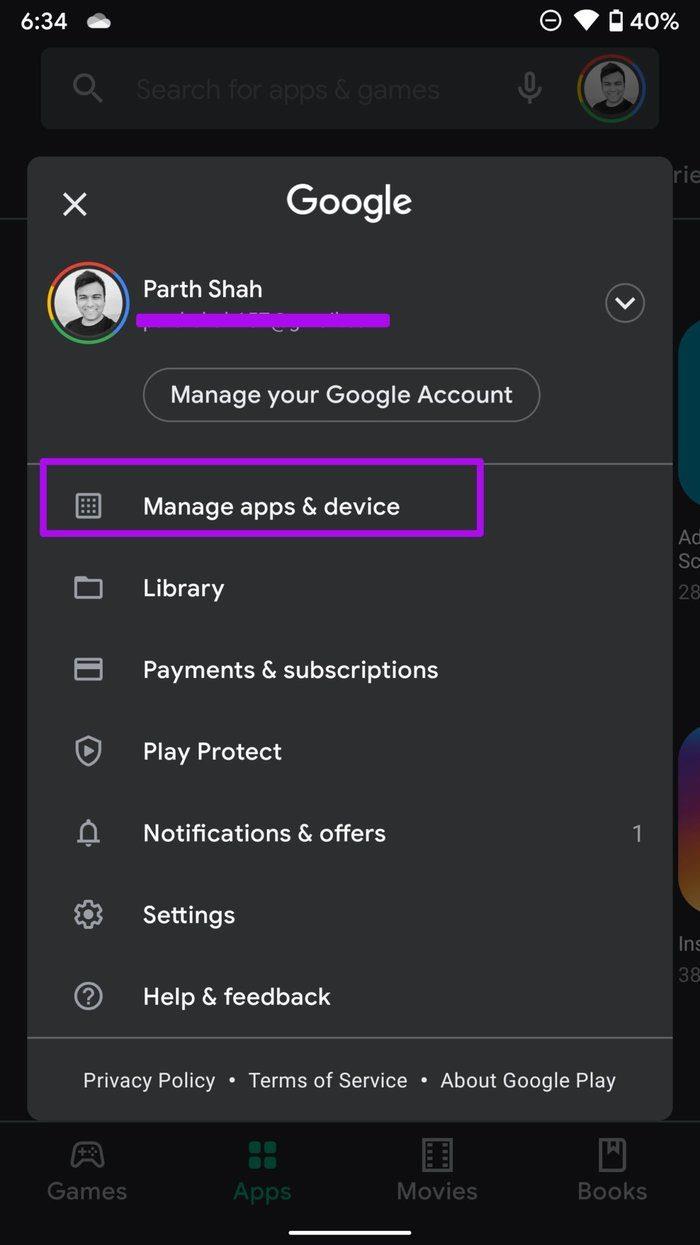
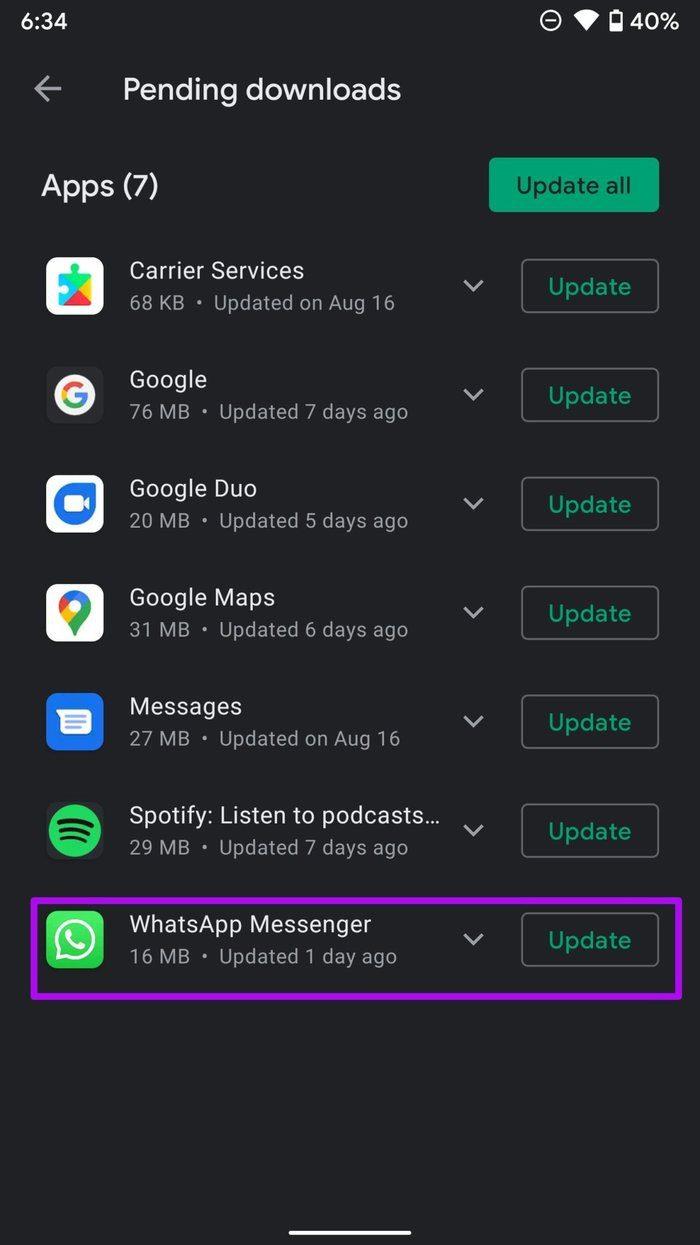
Pasul 3: Actualizați WhatsApp la cea mai recentă versiune din următorul meniu.
2. Alăturați-vă WhatsApp Beta
WhatsApp oferă un program beta pe Android pentru a testa funcțiile înainte de a le lansa consumatorilor.
Deschide Google Play Store și caută WhatsApp. Din pagina de informații despre aplicație, vă veți alătura/părăsi WhatsApp beta pe telefon.
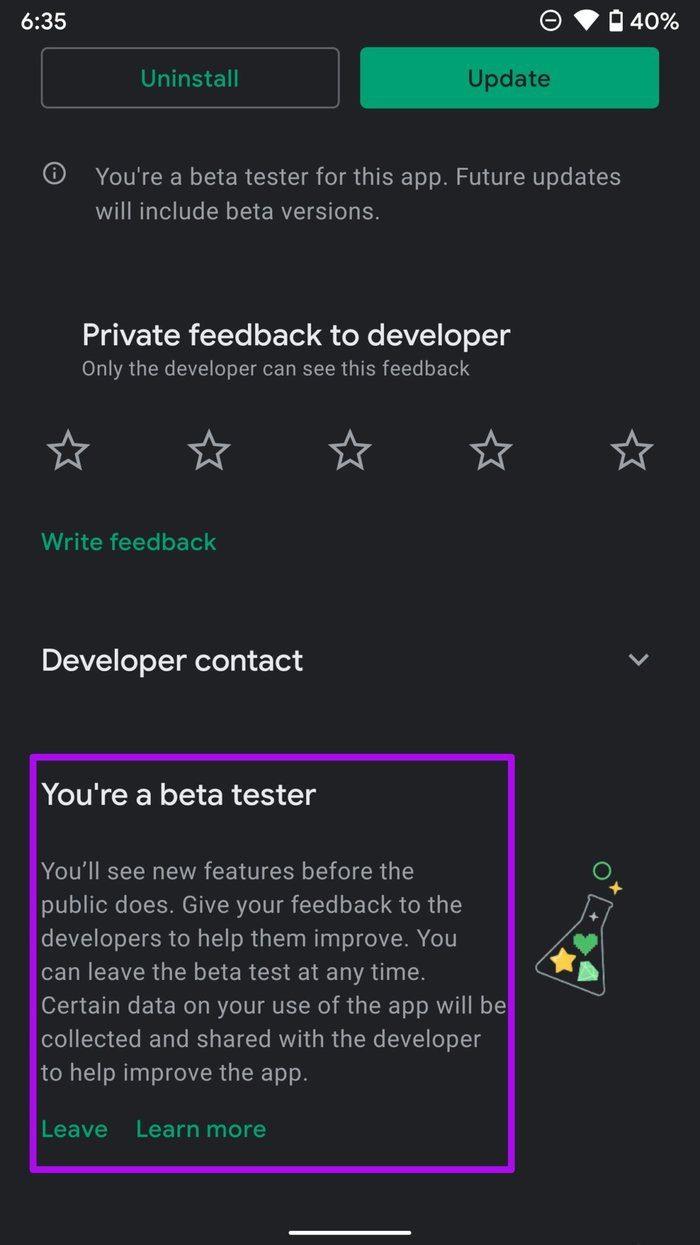
Acordați-i puțin timp și veți avea o nouă versiune beta WhatsApp de testat pe telefon. Nu te vei mai confrunta cu problema de mărire a camerei WhatsApp după aceea.
3. Forțați oprirea WhatsApp
În orice moment, puteți forța oprirea WhatsApp și deschideți din nou aplicația pentru a remedia problemele rapide cu WhatsApp. Iată cum.
Pasul 1: Minimizați aplicația WhatsApp și deschideți meniul multitasking.
Pasul 2: Eliminați WhatsApp din meniul multitasking.
Pasul 3: Deschideți sertarul de aplicații și găsiți WhatsApp.
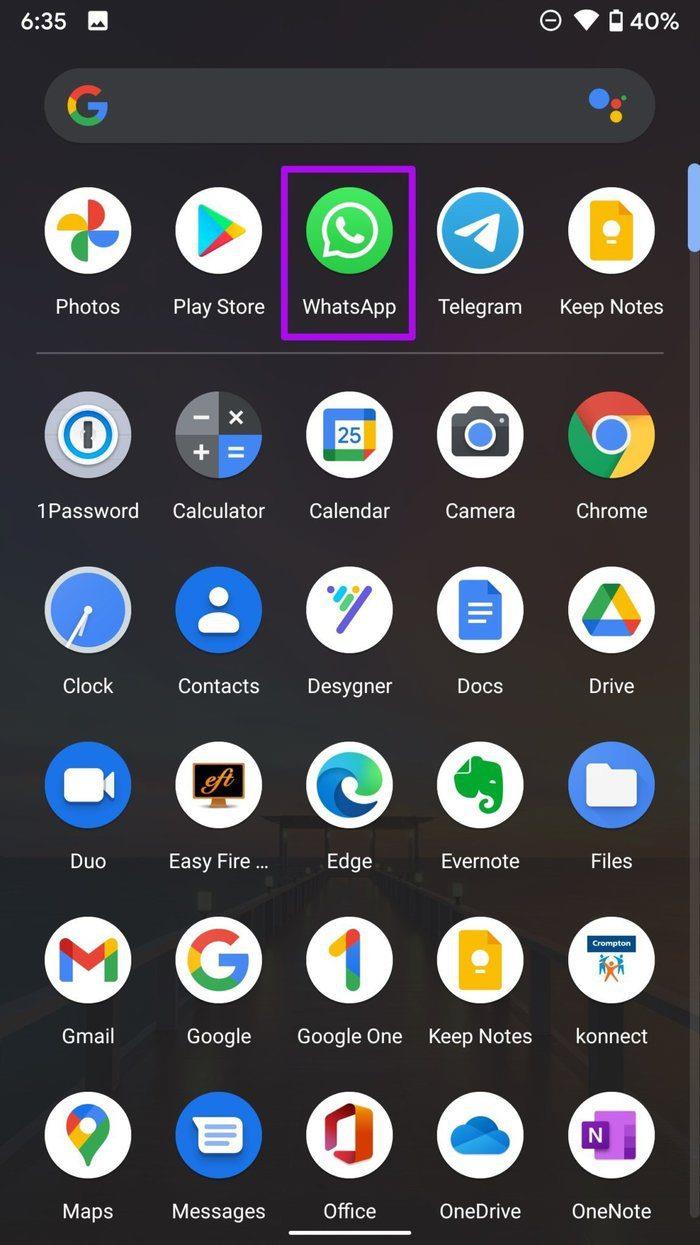
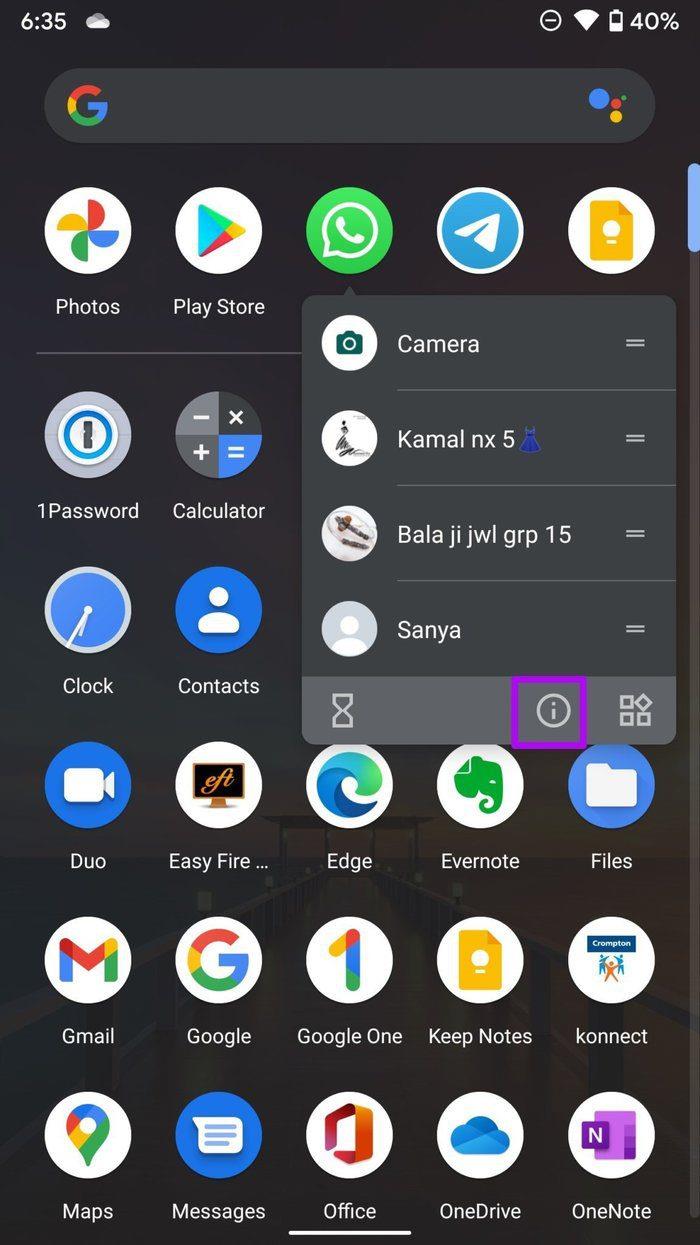
Pasul 4: Atingeți lung pe WhatsApp și selectați butonul de informații.
Pasul 5: Atingeți Forțare oprire din meniul de informații WhatsApp.
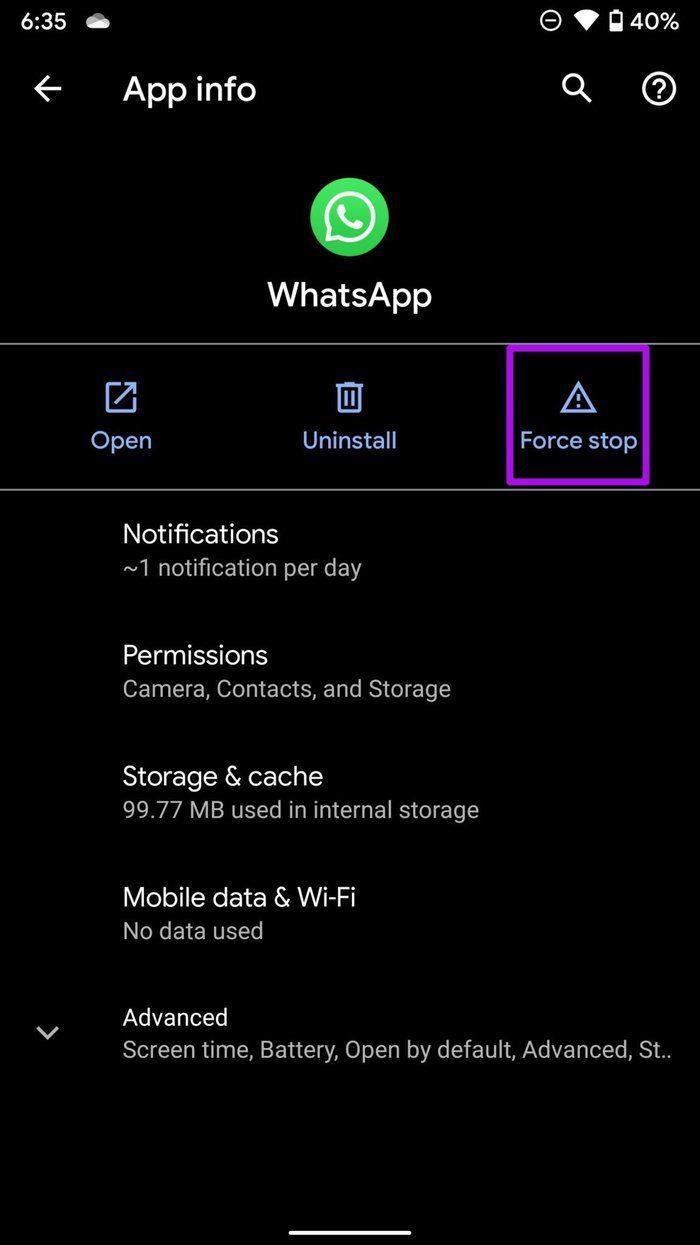
Va suspenda toate activitățile WhatsApp din fundal. Deschide WhatsApp din nou și începe să folosești camera ca înainte.
4. Goliți memoria cache WhatsApp
WhatsApp colectează memoria cache în fundal pentru a face anumite sarcini mai rapide în aplicație. Supraîncărcarea unui astfel de cache poate duce la probleme precum WhatsApp nedescărcarea fișierelor , camera rămâne mărită, etc. Iată cum să ștergeți memoria cache WhatsApp .
Pasul 1: Deschideți sertarul aplicației și apăsați lung pe pictograma WhatsApp.
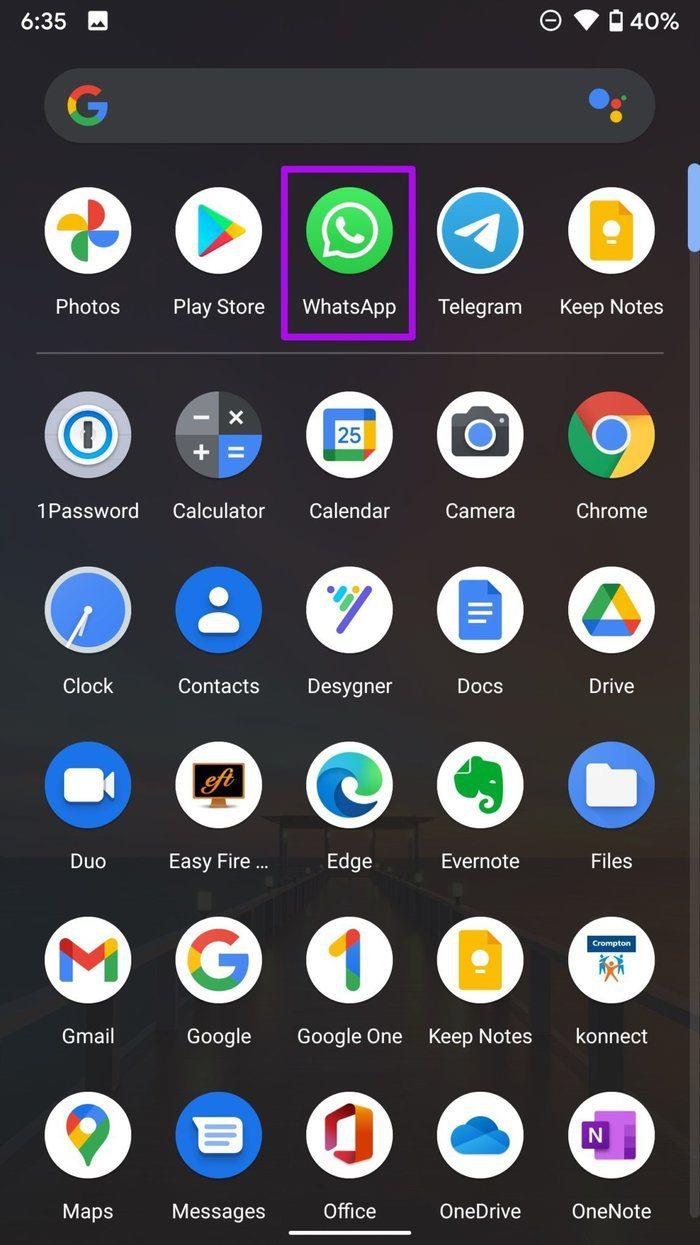
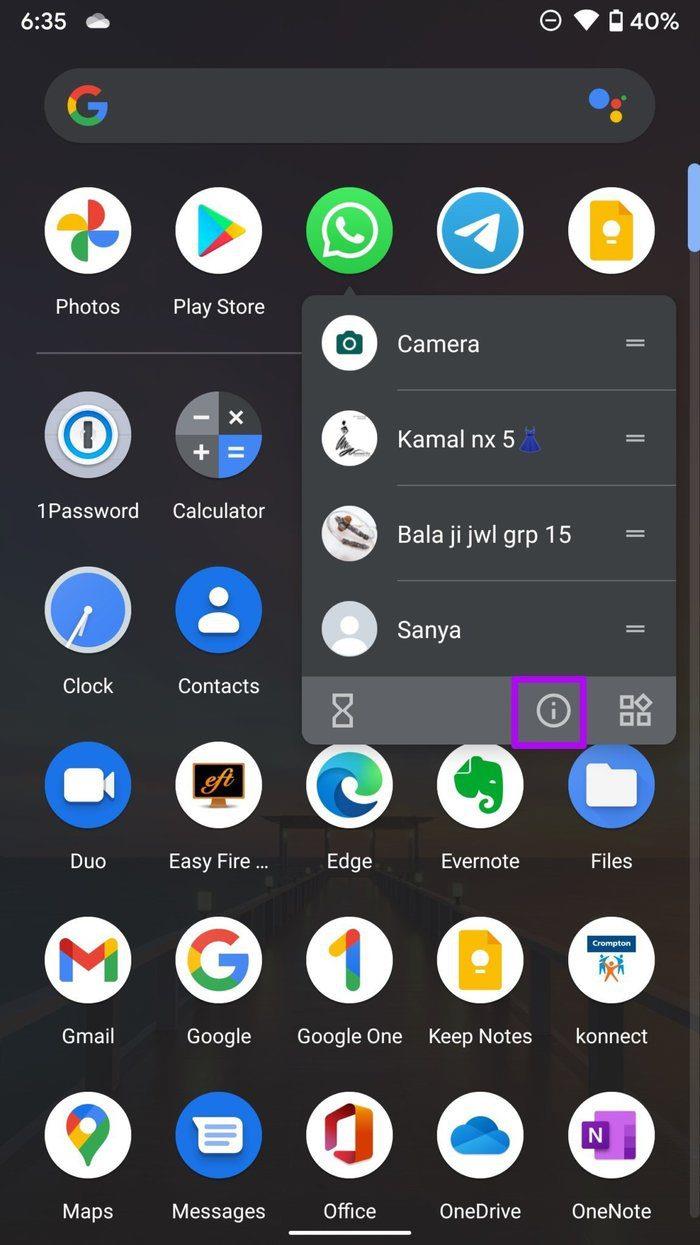
Pasul 2: Selectați Stocare și cache și ștergeți memoria cache din următorul meniu.
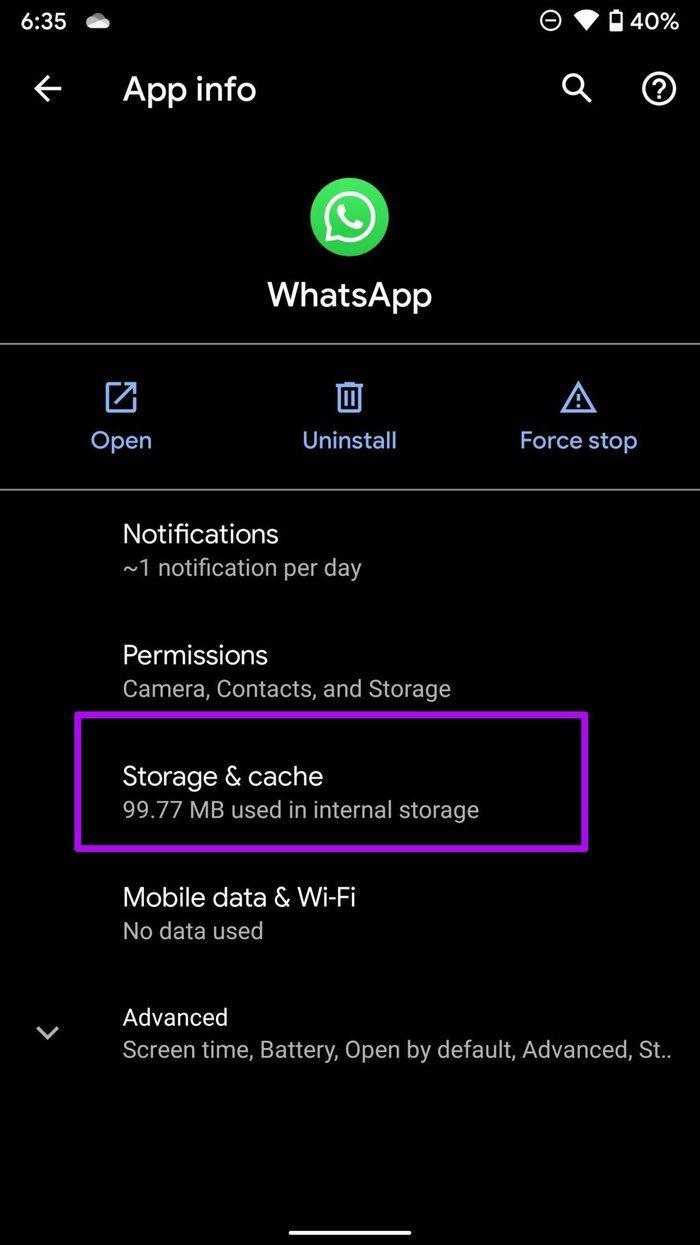
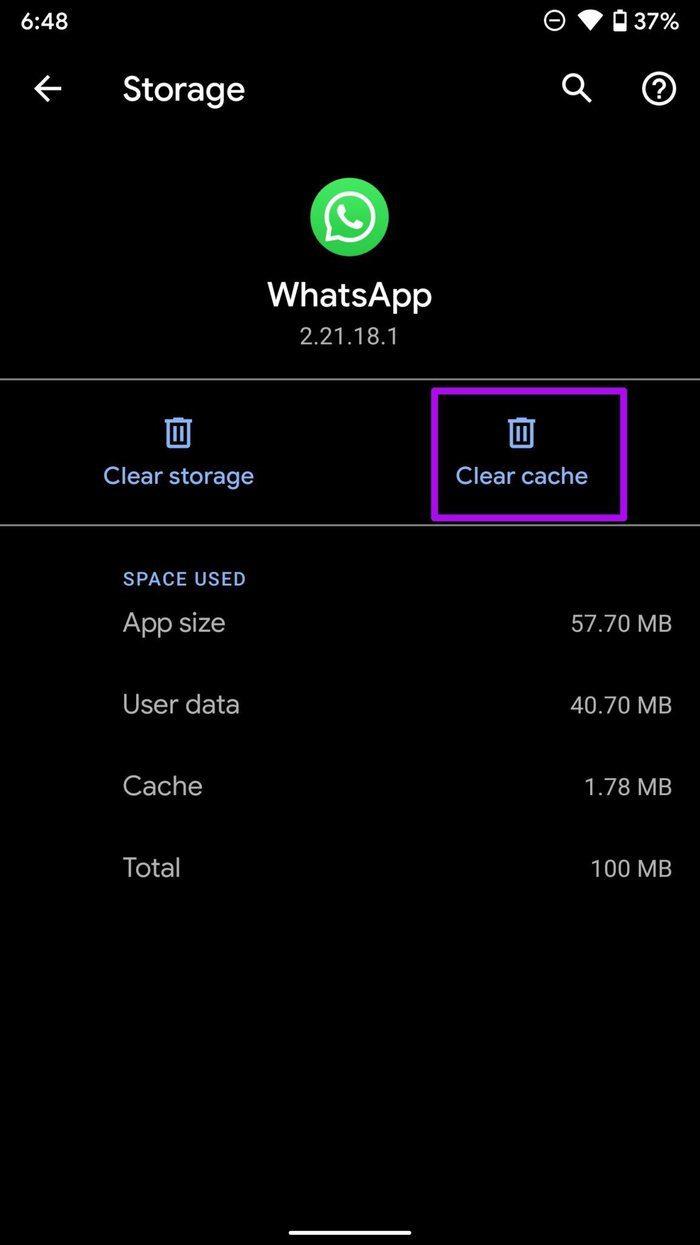
5. Utilizați Camera Telefonului
Dacă întâmpinați o problemă cu o cameră mărită în timp ce utilizați camera încorporată WhatsApp, ar trebui să optați pentru camera telefonului pentru a face fotografii și videoclipuri.
Puteți deschide aplicația de cameră stoc pe telefonul dvs. Android și puteți face fotografii sau videoclipuri pe care doriți să le trimiteți prin WhatsApp.
Deschide WhatsApp și accesează conversația relevantă. Atașați o fotografie sau un videoclip recent capturat și apăsați butonul de trimitere.
6. Reinstalați WhatsApp
Înainte de a continua cu acest truc pentru a remedia problema cu camera mărită în WhatsApp, asigurați-vă că efectuați backupul prin chat.
Găsiți WhatsApp din meniul sertarului aplicației și apăsați lung pe pictograma WhatsApp pentru a accesa meniul de informații despre aplicație. Selectați Dezinstalare și confirmați decizia.
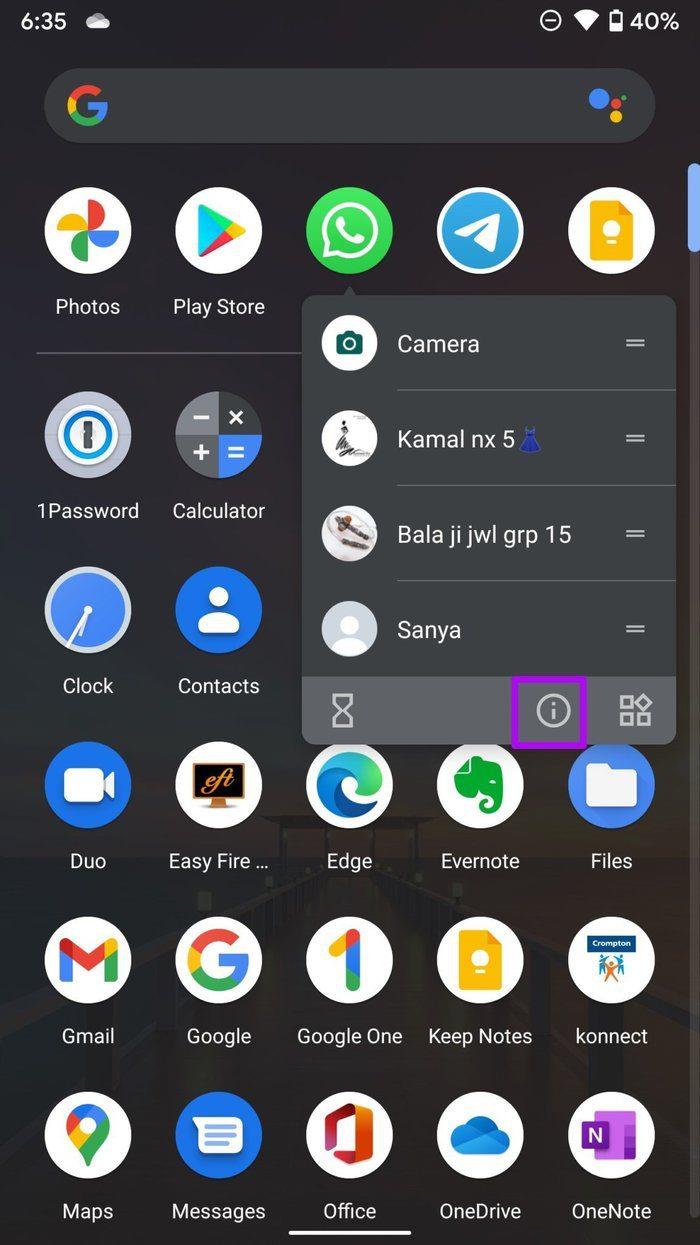
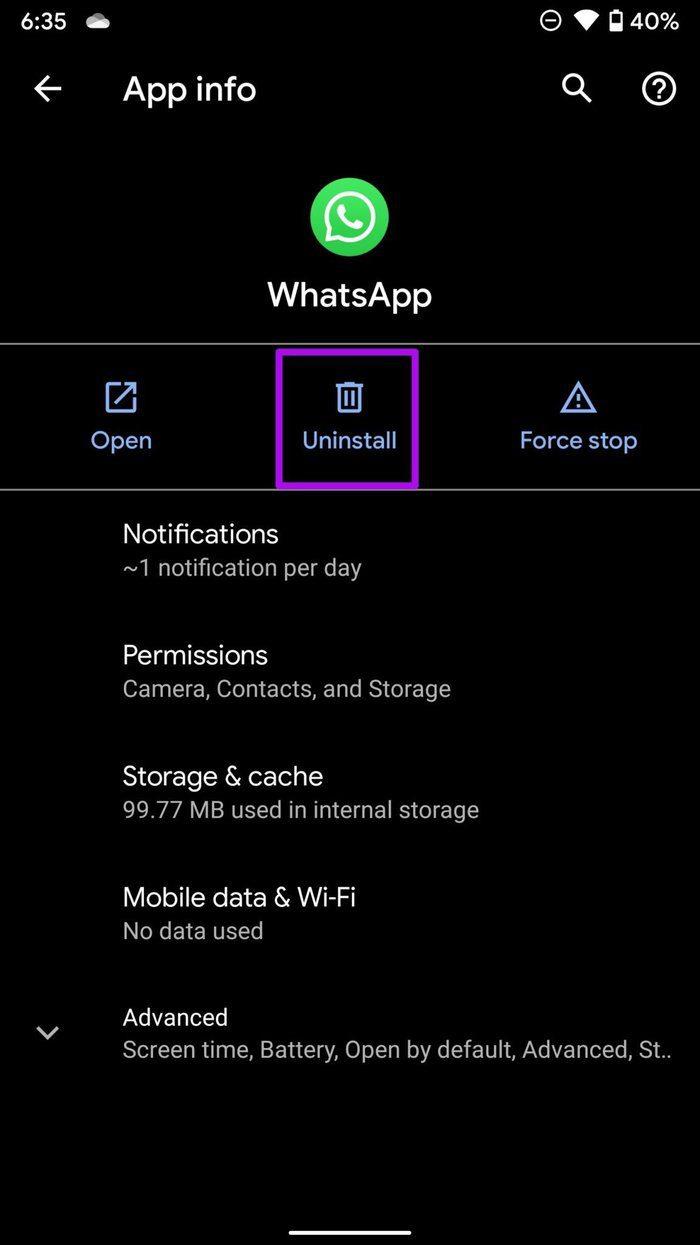
Acum mergeți la Magazinul Play și descărcați aplicația WhatsApp. Restaurați fișierul de rezervă și utilizați camera ca de obicei în WhatsApp.
Începeți să utilizați camera foto în WhatsApp
Camera implicită joacă un rol vital în experiența WhatsApp. Dacă vă confruntați cu o problemă cu camera mărită, încercați să utilizați pașii de mai sus și utilizați WhatsApp ca de obicei, ca înainte. Ce truc a funcționat pentru tine? Împărtășiți-vă descoperirile cititorilor noștri în secțiunea de comentarii de mai jos.
Aflați metode eficiente pentru a rezolva problema frustrantă a ecranului de încărcare infinit Skyrims, asigurând o experiență de joc mai fluidă și neîntreruptă.
Nu pot lucra brusc cu ecranul meu tactil pentru reclamație HID. Nu știu ce mi-a lovit computerul. Dacă ești tu, iată câteva remedieri.
Citiți acest ghid complet pentru a afla despre modalități utile de a înregistra seminarii web live pe computer. Am împărtășit cel mai bun software de înregistrare a webinarului și instrumente de înregistrare a ecranului superior și de captură video pentru Windows 10, 8, 7.
Ați făcut clic accidental pe butonul de încredere din fereastra pop-up care apare după conectarea iPhone-ului la un computer? Doriți să nu aveți încredere în acel computer? Apoi, parcurgeți articolul pentru a afla cum să nu aveți încredere în computerele pe care le-ați conectat anterior la iPhone.
Vrei să știi cum poți reda în flux Aquaman chiar dacă nu este disponibil în țara ta pentru streaming? Citiți mai departe și până la sfârșitul postării, vă veți putea bucura de Aquaman.
Aflați cum să salvați cu ușurință o pagină web ca PDF și să descoperiți diverse metode și instrumente pentru conversia conținutului web în fișiere PDF portabile pentru acces offline și partajare.
Adăugați note la documentele dvs. PDF - Acest ghid cuprinzător vă va ajuta să adăugați note la un document PDF cu diferite metode.
Acest blog va ajuta utilizatorii să descarce, să instaleze și să actualizeze driverul Logitech G510 pentru a se asigura că pot utiliza pe deplin funcțiile acestei tastaturi Logitech.
Explorați pașii de depanare și metodele dovedite pentru a rezolva problemele întârziate în Rainbow Six Siege, asigurând o experiență de joc mai fluidă și mai plăcută
Acest blog îi va ajuta pe jucători să schimbe regiuni în League of Legends și să joace din diferite regiuni de pe tot globul.








